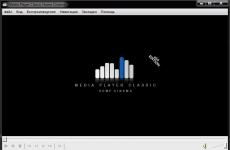ifc читач на датотеки. Продолжување на датотеката IFC. OpenBIM = Отворена интеракција
Таа ги покани развивачите на софтвер да и помогнат да развие објектно-ориентиран интерфејс (во форма на часови по програмски јазик C++) за интегрирање на апликации од областа на AEC (Архитектонски и градежен дизајн). Дванаесет американски компании тогаш ја формираа IAI (Меѓународна алијанса за интероперабилност), сега позната како buildingSMART.
Главната цел на алијансата е да развие индустриски стандард (и формат на датотека) што одговара на неутрален модел на архитектонски и градежен производ кој ги покрива различните потреби на животниот циклус на зградите и конструкциите. Овој стандард беше наречен IFC (Industry Foundation Classes; постои и неформално декодирање на овој акроним: Information For Construction).
Моделот на односи на различни IFC ентитети е опишан во јазикот за моделирање податоци EXPRESS (кој е дел од STEP форматот за CAD размена на податоци). Примери на ентитети се градежни елементи (како IfcWall), геометрија (како IfcExtrudedAreaSolid) и основни конструкции (IfcCartesianPoint до IfcBSplineSurfaceWithKnots) кои формираат хиерархија на објекти со наследување на својствата. Севкупно, IFC опишува околу 700 различни ентитети. Може да се најде детален опис на моделот на објект на IFC.
Трите главни формати на датотеки на IFC се:
- IFC-SPF, формат на текст што одговара на датотеката STEP (Меѓународен стандард ISO 10303-21) со наставка .ifc
- IFC-XML, формат базиран на јазикот за означување XML, исто така дел од STEP (ISO 10303-28) со наставка .ifcXML
- IFC-ZIP, компресија на формат IFC-SPF со екстензија .ifcZIP
Работата на најновата за денес - четвртата - верзија на стандардот на ИФЦ започна пред шест години. Конечната верзија на IFC4, објавена минатата недела, наскоро ќе биде одобрена како меѓународен стандард ISO 16379. Главните предности на IFC4 (во споредба со IFC2×3 што се користи денес) се:
- Подобрувања и дополнувања во вградениот каталог на објекти
- Повеќејазична верзија на сет на имот за локализирање на IFC во различни земји (покрај англискиот, сега има преводи на IFC на француски, германски и јапонски)
- Покомпактен приказ на моделот при размена на 4D и 5D BIM - во просек, датотеките IFC4 се половина од големината на IFC2x3
- Повеќе случаи на употреба и илустрации за имплементацијата на ИФЦ
Работата со датотеки од претходната верзија на IFC (2×3) е поддржана во следните популарни софтверски производи и компоненти за развивачи:
- Алплан (Немечек)
- ArchiCAD (Графисофт)
- AutoCAD Architecture (Autodesk)
- Bentley Architecture (Bentley Systems)
- Дигитален проект (Gehry Technologies)
- GRAITEC (производи за напреден челик, напреден бетон, напреден дизајн)
- HOOPS 3D Exchange (Tech Soft 3D)
- Архитектонски IDEA (4M)
- IFC сервер (отворен код)
- Revit (Autodesk)
- Rhino 3D (Роберт МекНил и соработници - преку приклучоци од трета страна)
- SolidWorks (Dassault Systems)
- Текла (Тримбл)
- VectorWorks (Неметчек)
Резиме на датотека IFC
Имаме три постоечки софтвери поврзани со датотеките на IFC (обично овие се софтвери од Графисофт, познат како АРХИКАДА), и тие можат да се категоризираат како главни типови на датотеки еден. Традиционално, овие датотеки имаат формат Датотека за класи на фондацијата на индустријата. Наставката на датотеката IFC е наведена првенствено во категоријата 3D датотеки со слики.
Наставката на датотеката IFC може да се гледа на Windows, Mac и Linux. Тие се поддржани првенствено на десктоп компјутерите и некои мобилни платформи. Оценката за популарност на овие датотеки е „Ниска“ и тие не се најчесто користени.
Сепак, имајте предвид дека има многу повеќе информации што треба да се знаат за датотеките на IFC; Следниве се само најважните детали во врска со овие типови датотеки. Ако имате проблеми со отворањето на овие датотеки или сакате повеќе информации, погледнете ги деталите подолу.
Популарност на типови датотеки
Ранг на датотека
Активност
Овој тип на датотека е сè уште релевантен и активно се користи од развивачите и апликативниот софтвер. Иако оригиналниот софтвер од овој тип на датотека може да биде засенет од понова верзија (на пр. Excel 97 vs Office 365), овој тип на датотека сè уште е активно поддржан од тековната верзија на софтверот. Овој процес на интеракција со стар оперативен систем или застарена верзија на софтвер е исто така познат како " компатибилност наназад».
Статус на датотеката
Страницата Последно ажурирана
Типови на датотеки на IFC
Асоцијација на главната датотека на IFC
Наставката IFC File е 3D графички тип на датотека CAD-CAM-CAE што се креира со користење на форматот IFC (Industry Foundation Classes), кој е отворен формат на датотека. Програмата BIM (програма за моделирање на информации за градење) користи формат на датотека IFC бидејќи вклучува градежни модели како материјали, просторни елементи и форми.
Софтвери што ја отвораат датотеката за класи на индустриски фондации:

Компатибилен со:
| Windows |
| Мек |

Компатибилен со:
| Windows |
| Мек |
| линукс |

Компатибилен со:
| Windows |
| Мек | |
| iOS |
| Андроид |
Обидете се со универзален прегледувач на датотеки
Покрај производите наведени погоре, предлагаме да го пробате универзалниот прегледувач на датотеки FileViewPro. Оваа алатка може да отвори над 200 различни типови на датотеки, обезбедувајќи функционалност за уредување за повеќето од нив.
Лиценца | | Услови |
Решавање проблеми со отворање на IFC-датотеки
Општи проблеми со отворањето на датотеките на IFC
ARCHICAD не е инсталиран
Со двоен клик на датотеката IFC, можете да видите системски дијалог што вели „Не можам да го отворам овој тип на датотека“. Во овој случај, тоа обично се должи на фактот дека ARCHICAD за %%os%% не е инсталиран на вашиот компјутер. Бидејќи вашиот оперативен систем не знае што да прави со оваа датотека, нема да можете да ја отворите со двоен клик на неа.
Совет:Ако знаете за друга програма што може да ја отвори датотеката IFC, можете да се обидете да ја отворите дадената датотека со избирање на таа апликација од списокот на можни програми.
Инсталирана е погрешна верзија на ARCHICAD
Во некои случаи, може да имате понова (или постара) верзија на датотеката за класи на индустриски фондации, не е поддржано од инсталираната верзија на апликацијата. Ако правилната верзија на софтверот ARCHICAD (или која било од другите програми наведени погоре) не е достапна, можеби ќе треба да преземете друга верзија на софтверот или една од другите софтверски апликации наведени погоре. Овој проблем најчесто се јавува при работа во постара верзија на апликативниот софтверод датотека создадена во понова верзија, што старата верзија не може да го препознае.
Совет:Понекогаш можете да добиете општа идеја за верзијата на датотеката IFC со десен клик на датотеката и потоа избирајќи Својства (Windows) или Добијте информации (Mac OSX).
Резиме: Во секој случај, повеќето од проблемите што се појавуваат при отворањето на датотеките на IFC се должат на недостатокот на точен апликативен софтвер инсталиран на вашиот компјутер.
Инсталирајте опционални производи - FileViewPro (Solvusoft) | Лиценца | Политика за приватност | Услови |
Други причини за проблеми при отворање на датотеки на IFC
Дури и ако ARCHICAD или друг софтвер поврзан со IFC е веќе инсталиран на вашиот компјутер, сè уште може да наидете на проблеми додека ги отворате датотеките за класи на индустриски фондации. Ако сè уште имате проблеми со отворањето на датотеките на IFC, причината може да лежи во други проблеми што го спречуваат отворањето на овие датотеки. Ваквите проблеми вклучуваат (наведени по редослед од повеќето до најмалку чести):
- Неважечки врски до датотеките на IFCво регистарот на Windows („телефонски именик“ на оперативниот систем Виндоус)
- Случајно бришење на описот IFC датотека во регистарот на Windows
- Нецелосна или неправилна инсталацијаапликативен софтвер поврзан со форматот IFC
- Корупција на датотеки IFC (проблеми со самата датотека за класи на индустриски фондации)
- ИФЦ инфекција малициозен софтвер
- Оштетени или застарени двигатели на уредотопрема поврзана со датотеката IFC
- Недостаток на доволно системски ресурси на компјутеротза да го отворите форматот на датотеката за класи на индустриски фондации
Анкета: Кога ги подготвувате вашите годишни даноци, која програма обично ја користите?

Најдобри оперативни системи
| Windows | (82.33%) | |
| Андроид | (11.56%) | |
| iOS | (3.43%) | |
| Мекинтош | (1.71%) | |
| линукс | (0.60%) |
Настан на денот
Популарниот формат на датотека .docx од Microsoft настана во 2007 година како одговор на зголемената конкуренција од бесплатните решенија за обработка на текст како Open Office и други. „X“ во името го означува јазикот за кодирање што се користи за новиот формат, „Office Open XML“.
Како да ги решите проблемите при отворањето на датотеките на IFC
Ако вашиот компјутер има антивирусна програмаможе скенирајте ги сите датотеки на компјутерот, како и секоја датотека поединечно. Можете да скенирате која било датотека со десен клик на датотеката и избирање на соодветната опција за скенирање на датотеката за вируси.
На пример, на оваа слика, датотека my-file.ifc, тогаш треба да кликнете со десното копче на оваа датотека и во менито датотека изберете ја опцијата „скенирајте со AVG“. Избирањето на оваа опција ќе го отвори AVG Antivirus и ќе ја скенира датотеката за вируси.
Понекогаш може да произлезе грешка од неправилна инсталација на софтвер, што може да се должи на проблем што се појавил за време на процесот на инсталација. Тоа може да пречи на вашиот оперативен систем поврзете ја вашата IFC датотека со правилната софтверска апликација, влијаејќи на т.н "асоцијации за проширување на датотеки".
Понекогаш едноставно повторно инсталирање на ARCHICADможе да го реши вашиот проблем со правилно поврзување на IFC со ARCHICAD. Во други случаи, проблемите со асоцијацијата на датотеки може да произлезат од лошо софтверско програмирањепрограмер, и можеби ќе треба да го контактирате развивачот за дополнителна помош.
Совет:Обидете се да го ажурирате ARCHICAD на најновата верзија за да бидете сигурни дека ги имате најновите поправки и ажурирања.

Ова може да изгледа премногу очигледно, но често самата датотека IFC може да го предизвика проблемот. Ако сте примиле датотека преку прилог на е-пошта или сте ја презеле од веб-локација и процесот на преземање бил прекинат (на пример, поради прекин на струја или друга причина), датотеката може да е оштетена. Ако е можно, обидете се да добиете нова копија од датотеката IFC и обидете се повторно да ја отворите.
Внимателно:Оштетена датотека може да предизвика колатерална штета на претходниот или постоечки малициозен софтвер на вашиот компјутер, па затоа е важно да го одржувате вашиот компјутер ажуриран со ажуриран антивирус.

Ако вашата датотека IFC поврзани со хардверот на вашиот компјутерза да ја отворите датотеката што можеби ќе ви треба ажурирајте ги драјверите на уредотповрзани со оваа опрема.
Овој проблем обично се поврзуваат со типови на медиумски датотеки, кои зависат од успешното отворање на хардверот во компјутерот, на пример, звучна картичка или видео картичка. На пример, ако се обидувате да отворите аудио датотека, но не можете да ја отворите, можеби ќе треба ажурирајте ги драјверите за звучна картичка.
Совет:Ако кога ќе се обидете да отворите датотека IFC добивате Порака за грешка поврзана со датотеката .SYS, веројатно проблемот би можел да биде поврзани со оштетени или застарени двигатели на уредоткои треба да се ажурираат. Овој процес може да се олесни со користење на софтвер за ажурирање на драјвери како што е DriverDoc.

Ако чекорите не го решија проблемоти сè уште имате проблеми со отворањето на датотеките на IFC, тоа може да се должи на недостаток на достапни системски ресурси. Некои верзии на IFC-датотеки може да бараат значителна количина ресурси (на пр. меморија/RAM, процесорска моќност) за правилно отворање на вашиот компјутер. Овој проблем е доста чест ако користите прилично стар компјутерски хардвер и многу понов оперативен систем во исто време.
Овој проблем може да се појави кога на компјутерот му е тешко да ја заврши задачата бидејќи оперативниот систем (и другите услуги што работат во заднина) можат троши премногу ресурси за да ја отвори датотеката IFC. Обидете се да ги затворите сите апликации на вашиот компјутер пред да ја отворите датотеката Industry Foundation Classes File. Со ослободување на сите достапни ресурси на вашиот компјутер, ќе ги обезбедите најдобрите услови за обид за отворање на датотеката IFC.

Ако ти ги заврши сите горенаведени чекории вашата IFC датотека сè уште нема да се отвори, можеби ќе треба да ја извршите хардверска надградба. Во повеќето случаи, дури и кога се користат постари верзии на хардвер, процесорската моќ сепак може да биде повеќе од доволна за повеќето кориснички апликации (освен ако не работите многу интензивна работа на процесорот, како што се 3D рендерирање, финансиско/научно моделирање или интензивна мултимедијална работа ) . На овој начин, веројатно е дека вашиот компјутер нема доволно меморија(почесто се нарекува „RAM“ или RAM) за извршување на задачата за отворање датотека.
Обидете се да ја надградите вашата меморијаза да видите дали тоа помага да се отвори датотеката IFC. Денес, надградбите на меморијата се доста достапни и многу лесни за инсталирање, дури и за просечниот корисник на компјутер. Како бонус, вие веројатно ќе видите убаво подобрување на перформанситедодека вашиот компјутер извршува други задачи.

Инсталирајте опционални производи - FileViewPro (Solvusoft) | Лиценца | Политика за приватност | Услови |
Во летото 2016 година, беше објавена прекрасна, демонстрирајќи ја технологијата OpenBIM (отворена интеракција на информативни модели) користејќи го примерот на проект за станбена зграда со повеќе станови во Јарослав, чиј архитектонски дел беше дизајниран во софтверскиот производ ARCHICAD ( едно од најмоќните БИМ решенија за архитекти), а дизајнерскиот дел (секција KZh) – во Tekla Structures (моќно БИМ решение за конструктивни инженери). Написот ја покажа практичната можност за комбинирање на неколку независни решенија во рамките на заедничката работа на прилично голем објект.
Специјалистите на Nanosoft побараа од авторите на статијата работна документација за инженерскиот дел од проектот (направен со класична 2D технологија) и го репродуцираа користејќи модерна технологија за моделирање на информации во новиот софтверски пакет nanoCAD Engineering BIM, кој беше објавен во септември 2016 година. И тогаш тие го дополнија претходно создадениот архитектонски и дизајнерски модел со инженерски делови. Резултатот е консолидиран БИМ модел кој комбинира седум дизајнерски делови: архитектура, конструкции во однос на армирано-бетонски конструкции и инженерски мрежи во делови од електричар / осветлување, ниски струи, безбедносни системи, греење, водоснабдување и канализација.
Вовед
Дозволете ми да ве потсетам дека самиот проект (слика 1) беше обезбеден од инвестициската компанија ProfStroy LLC, чии активности се насочени кон изградба на прифатливи и удобни станови, главно економска класа, во Јарослав и општинскиот округ Јарослав.
Ориз. 1. Информации (BIM) модели на станбена зграда: архитектонски и дизајнерски дел
Автор на проектот и на архитектонскиот модел создаден во програмата ARCHICAD е архитектот А. Лисокон. Сите носечки конструкции се изработени во Tekla Structures од дизајнерите В. Сизов и Д. Роик. Главен инженер на проектот е А. Медведев.
Инженерскиот дел (сл. 2) со користење на БИМ технологијата (Building Information Modeling - Information Modeling of buildings \ structures) е рекреиран според 2D документација од специјалисти на Nanosoft: електричниот дел - D. Shchurov, греење, водовод и канализација - Н. Суворов, слаби струи и безбедносни системи - М. Бадаев, сумарен модел и општа координација - Д. Ожигин.

Ориз. 2. Информативен (БИМ) модел на станбена зграда реконструиран од 2Д документација од инженерска смисла: електрична, осветлување, ниски струи, безбедносни системи, греење, водовод и канализација.
Почетни податоци: разбирање на структурата на зградата
Откако ги добивме материјалите на зградата, го дознавме следново:Прво, зградата всушност се состои од две згради (слика 3) - независни делови, поместени еден од друг во висина за 800 mm. Беше неочекувано и малку се почешавме за тоа како најдобро да го организираме проектот: или две посебни згради или по еден модел по зграда. На крајот, решивме да направиме еден модел (во секој дел) - во иднина, оваа одлука се оправда, бидејќи можевме да извршиме инженерски пресметки низ целата зграда;
Второ, почетокот на архитектонскиот проект не се совпаѓа со потеклото на решетката на оските: пресекот на оските А1 лежи во координатите x = 19454.1, y = -271.4, z = 0. Сепак, го поставивме потеклото на инженерскиот проект во точката А1, а при собирањето композитни модели ја зеде предвид оваа промена;

Ориз. 3. Проектот се состои од две згради, а пресекот на оските А1 се наоѓа на координатите x = 19454.1, y = -271.4, z = 0
Трето, го имавме следниот придонес од архитектот:
- планови на подот во формат *.dwg, поставени од проектот ARCHICAD - овие материјали ги користевме како основа (подлога) за инженерско проектирање и подготовка на работна документација за делот,
- единствен архитектонски модел во IFC формат - го користевме овој модел како подлога за координирање на тродимензионалниот распоред на опремата и добивање на општ поглед на моделот,
- работна документација во формат *.dwg - бидејќи го репродуциравме проектот (и не дизајниравме од нула), ги користевме овие материјали за да го разбереме инженерското решение.
Излезни податоци за практична задача (IFC-модели)
Добиваме работна документација, пресметки, спецификации за проектот во рамките на софтверски производи: особено, инженерски делови - од nanoCAD Engineering BIM. Како точно? Ова е малку надвор од опсегот на нашата статија, па за повеќе информации, дојдете на нашите семинари и вебинари. Или гледајте, на пример, плејлистата „Технологија за моделирање на информации (BIM) и nanoCAD CAD платформата“ на нашиот канал на YouTube ( https://www.youtube.com/playlist?list=PLaWJ5dzYEDosgGNi7SH3xtxZWaqDc4y4_). Како дел од оваа практична задача, ќе собереме само резиме BIM модел.Од сите употребени софтверски производи, во секое време можете да го преземете информативниот модел во IFC формат и тој ќе ги содржи најновите и најрелевантните информации. За практична работа, формиравме, со помош на софтверските производи nanoCAD Electro, SCS, OPS, VK и Heating, посебни модели на IFC, кои беа собрани во рар-архива.
Имајте предвид дека архивата исто така ја содржи датотеката CCI.AS.ifc- ова е архитектонскиот дел од проектот (IFC-модел, формиран од ARCHICAD). Еве *.dwg-датотеки кои се добиени од ARCHICAD BIM-моделот во автоматизиран режим и се ажурираат како што се ажурира главниот модел - ова е дводимензионална задача за цртање на првиот кат и тридимензионален модел на првиот кат (зграда 1 и зграда 2). Всушност, ова се првичните податоци за првиот кат за инженерско проектирање. Ќе ги искористиме за да ја визуелизираме колекцијата на резиме модел.
Софтвер
За практична работа, потребна ни е една програма - платформата nanoCAD Plus 8.1, која може да се преземе од веб-страницата на развивачот: www.nanocad.ru/products/detail.php?ID=606057.Но, другите гледачи на IFC може да се користат како експеримент:
Инсталирајте софтверски производи и стартувајте nanoCAD Plus 8.1.
Чекор 1: формирајте ја подлогата
Овој чекор е прилично подготвителен и е потребен за јасно да разберете што се случува. Направете нов проект во nanoCAD Plus (NEW команда) и зачувајте го под името Резиме BIM Model.dwg.Следно, вметнуваме дводимензионална подлога. За да го направите ова, користете ја командата ATTACH (мени Вметнете/Надворешна референца...) вклучи датотека 01 Приземје 2D.dwgод преземените материјали (сл. 4). Имајте предвид дека при лепење, користам релативна патека за позадината (дел Поставување на патекатаво дијалог Вметнување надворешна врска) и наведете ги координатите за вметнување: x = -19454.1, y = 271.4, z = 0 (односно, го ставам потеклото на координатите на пресечната точка на оските A1).

Ориз. 4. При поставување на подлогите, ги одредуваме координатите на точката на вметнување и користиме релативни патеки за вметнување
Кога подлогата ќе се појави на маргината на документот, поместете го курсорот до центарот на екранот и, држејќи го копчето SHIFT + тркалото на глувчето, ротирајте го цртежот под агол во 3D простор. Или проширете го на стандардно SE изометриски(_SEISO команда).
Повторете ја командата за вметнување воден печат за датотеки 01 Приземје 3D (дел 01).dwgИ 01 Приземје 3D (дел 02).dwgсо истите координати на паста како и за 2D проектот, 3D архитектурата на приземје ќе биде додадена на вашиот проект. Ова сè уште не е BIM модел, бидејќи добиената геометрија не содржи никакви информации за елементите. Датотеките *.dwg обезбедуваат само геометрија, а ние ќе ја користиме за да ја разбереме разликата од вистинскиот BIM модел.
И, конечно, поставете го начинот на прикажување на 3D просторот: во менито Прикажи/Визуелни стиловиизберете ставка Брз со покажување ребраили Брзо.
Ако сè е направено правилно, тогаш ќе го добиете резултатот прикажан на сл. пет. 
Ориз. 5. Поставуваме дводимензионална и тродимензионална подлога во проектот nanoCAD со цел визуелно да го видиме процесот на собирање на BIM проект
Совет 1: користете го копчето SHIFT и истовремено притиснете го тркалото на глувчето за да го ротирате моделот - ова ќе ви овозможи да го гледате проектот од сите страни.
Совет 2: ако имате моќен компјутер, но кога го ротирате моделот „трепка“, исклучувајќи го боењето на лицата, потоа во поставките на програмата ( Сервис/Поставување) може да се оневозможи Оптимизација на рендерирање на триаголник (Графички потсистем/Рендерска оптимизација) - после тоа, nanoCAD ќе го нацрта моделот целосно дури и при ротација. Многу полесно за очите.
Чекор 2: Додајте BIM модел
Ние сме целосно подготвени да собереме консолидиран BIM модел. Сега користете ја командата IFCVIEW3D за да ја вчитате датотеката MKZHD.O_building1.ifc. Можете да изберете која било друга датотека, но препорачувам да започнете со оваа - таа е мала по големина, брзо се вчитува и е прилично визуелна. Ако сè е направено правилно, тогаш ќе го имате системот за греење на зградата во зградата 1 - видете на сл. 6.Совет 3: ако по преземањето на датотеката IFC моделот не се појави, зачувајте ја датотеката на вашиот хард диск.Ве молиме имајте предвид дека структурата на вчитаната датотека IFC се појави на функционалниот панел на IFC (панелот се наоѓа веднаш до Својстваи вклучете / исклучете преку менито Прикажи/Панели/Функционални панели/ИФЦ...): подови, класи на елементи, висини итн. Панелот ви овозможува брзо да пронајдете елементи по нивните класи, како и веднаш да ја исклучите видливоста на предметите - можете, на пример, да ги исклучите предметите од горните катови.

Ориз. 6. Тридимензионален модел на проектот со *.dwg- и IFC-податоци
Исто така, имајте предвид дека моделот BIM содржи информации за објекти: на пример, ако изберете радијатор, тогаш прозорецот за својства ќе прикаже информации за објектот - волумен, топлинско оптоварување, висина на инсталација во однос на подот, моќност, име, врска до веб-страница на производителот итн. Сите овие информации беа зачувани во софтверскиот производ nanoCAD Heating и внимателно пренесени во nanoCAD Plus околината благодарение на форматот IFC, кој е само дизајниран да пренесува такви информации помеѓу програмите. Споредете, на пример, со својствата на објектите од датотеката *.dwg, кои содржат само општи информации како боја, слој, дебелина на линијата (види слика 7).

Ориз. 7. Објектите на IFC содржат многу повеќе параметри во споредба со блоковите DWG
Информациите од објектите на IFC може да се користат и во панелот Избор при поставување на избори за проектот и во автоматски генерирани спецификации (на пример, во спецификациите на опремата) - видете на сл. 8.

Ориз. 8. Параметрите и информациите од објектите на IFC може да се користат во табели и селекции
Чекор 3: Генерирање на консолидиран BIM модел
Со последователно повторување на чекор 2 за други модели на IFC, можеме да составиме резиме BIM модел (сл. 9).За секој дел, списокот на објекти се креира во панелот IFC. Секој додаден дел содржи IFC-објекти со нивните специфични податоци (вградени во соодветните софтверски производи), кои може да се постават рачно или да се земат од базата на податоци или да се пресметаат како резултат на пресметки.
Во исто време, секој додаден дел го вчитува компјутерот доста значително, а за да се состави целосниот модел, потребни се моќни ресурси. Најтешкиот во овој проект е моделот на водоснабдување - најверојатно, ќе биде потребно извесно време да се вчита. Затоа, во вистинска работа, можете да го комбинирате не целиот модел, туку само одредени делови или дури и подови - ова ќе ви овозможи да решавате практични проблеми без значително зголемување на компјутерските ресурси.

Ориз. 9. Консолидираниот BIM модел им овозможува на специјалистите да работат во единствен информативен простор
NanoCAD Plus како прегледувач обезбедува приказ на моделот, навигација и паралелно (SHIFT + тркало на глувчето) и во перспективна проекција (команда 3DFLIGHT и копчиња WSAD за контрола). Ова ви овозможува да влезете во проектот и визуелно да ги пронајдете проблематичните области, судири и недостатоци. Покрај тоа, користејќи автоматски спецификации, можете брзо да ги изберете саканите објекти на IFC и да ги контролирате параметрите на инженерските мрежи. Општо земено, ова овозможува да се претстави проектот како целина, земајќи ја предвид ситуацијата во соседните делови, да се дистрибуира понатамошната работа меѓу специјалистите и да се работи во единствен простор за информации (сл. 10 и 11).

Ориз. 10. Функциите за навигација на nanoCAD Plus платформата ви овозможуваат да го гледате консолидираниот BIM модел од кој било агол

Ориз. 11. Различни прикази на резимениот BIM модел во работниот прозорец на nanoCAD Plus 8.1
Чекор 5: Ажурирајте ги моделите на IFC
Во моментов, во nanoCAD Plus 8.1, моделите се ажурираат со бришење на моделот IFC од панелот ИФЦи повторно вчитување на новата верзија на моделот. Овде ни треба оптимизација на технолошкиот процес - во иднина сакаме да го имплементираме вчитувањето на податоците на IFC како подлога. Потоа тие ќе се ажурираат независно по промената во датотеката IFC.Чекор 6: Консолидирање на BIM модели во други решенија
Како дополнителна задача, може да се обидете да изградите резиме модели во Tekla BIMsight (бесплатно решение) (слика 12) и Solibri Model Checker (платено решение; бесплатната верзија на Solibri Model Viewer ви овозможува да отворите само еден IFC модел). Овие производи се дизајнирани како универзални решенија за прегледувачи на IFC и се подобрени со автоматско откривање судир, известување за промени и понапредни алатки за визуелизација на модели.
Ориз. 12. Резиме BIM моделот во прегледувачот Tekla BIMsight IFC ви овозможува автоматски да наоѓате судири помеѓу системите.
Заклучок
БИМ технологијата се развива, а дизајнерите секојдневно имаат дополнителни алатки за креирање висококвалитетни проекти. Пред неколку години беше тешко да се состави модел на повеќекатна станбена зграда со архитектура и инженерство во истиот простор, но сега ова е прилично вообичаена практична задача.Сепак, сè уште е потребен понатамошен развој. Неопходно е да се развие брзината на работа со податоците на IFC, да се подобрат алатките за ажурирање во рамките на консолидираните BIM модели, да се подобри интеграцијата помеѓу решенијата на ниво на пренос на информации, да се стандардизираат параметрите, класите и хиерархијата на градежните конструкции и материјали со цел да се автоматизирајте пресметки, пренесувајте промени помеѓу проектите и деловите. Сето ова е дело на блиска иднина.
Специјалистите на Nanosoft ве покануваат на соработка и се подготвени да ве советуваат за креирање на BIM модели на инженерски мрежи и организирање на BIM интеракција.
Денис Ожигин,
CTO Nanosoft
Се надеваме дека ви помогнавме да го решите проблемот со датотеката IFC. Доколку не знаете каде можете да преземете апликација од нашата листа, кликнете на врската (ова е името на програмата) - ќе најдете подетални информации за местото од каде да преземете безбедна инсталациона верзија на потребната апликација .
Што друго може да предизвика проблеми?
Може да има повеќе причини поради кои не можете да отворите датотека IFC (не само недостатокот на соодветна апликација).
Прво- датотеката IFC може да е погрешно поврзана (некомпатибилна) со апликацијата инсталирана за да ја поддржува. Во овој случај, треба сами да ја промените оваа врска. За да го направите ова, кликнете со десното копче на датотеката IFC што сакате да ја уредите, кликнете на опцијата „Да се отвори со“а потоа изберете ја програмата што сте ја инсталирале од листата. По ваквото дејство, проблемите со отворањето на датотеката IFC треба целосно да исчезнат.
Второ- датотеката што сакате да ја отворите може едноставно да е оштетена. Во овој случај, најдобро решение е да пронајдете нова верзија или повторно да ја преземете од истиот извор како порано (можеби поради некоја причина во претходната сесија преземањето на датотеката IFC не е завршено и не може да се отвори правилно) .
Дали сакате да помогнете?
Доколку имате дополнителни информации за наставката на датотеката IFC, ќе ви бидеме благодарни доколку ги споделите со корисниците на нашата страница. Користете ја дадената форма и испратете ни ги вашите информации за датотеката IFC.
Ако нашиот систем не може да се справи со екстензијата .IFC и не ги исполни сите автоматски и полуавтоматски методи за предавање на оваа уметност, останува рачно уредување на регистарот на Windows. Овој регистар ги складира сите информации поврзани со работата на нашиот оперативен систем, вклучувајќи го и поврзувањето на екстензии на датотеки со програми за нивно одржување. Команда РЕГЕДИТвпишан во прозорецот „пребарување програми и датотеки“или „бегајво случај на постари верзии на оперативниот систем, ни дава пристап до регистарот на нашиот оперативен систем. Сите операции извршени во регистарот (дури и не многу сложените во врска со наставката на датотеката .IFC) имаат значително влијание врз работата на нашиот систем, затоа, пред да направите какви било измени, треба да бидете сигурни дека сте направиле копија од тековен регистар. Делот за кој сме заинтересирани е клучот HKEY_CLASSES_ROOT. Следниве инструкции покажуваат, чекор по чекор, како да го измените регистарот, особено записот во регистарот кој содржи информации за датотеката .IFC.
Чекор по чекор
- Притиснете го копчето „старт“.
- Во прозорецот „пронајди програми и датотеки“ (во постарите верзии на Windows тоа е прозорецот „Run“) внесете ја командата „regedit“ и потоа потврдете ја операцијата со копчето „ENTER“. Оваа операција ќе го стартува уредникот на системскиот регистар. Оваа алатка ќе ви овозможи не само да ги прегледувате постоечките записи, туку и да ги менувате, додавате или бришете рачно. Поради фактот што регистарот на системот Виндоус е клучен за неговата работа, сите операции извршени на него треба да се вршат разумно и свесно. Невнимателно отстранување или менување на несоодветен клуч може трајно да го оштети оперативниот систем.
- Користејќи ја комбинацијата на копчиња ctr+F или менито Уреди и опцијата „Најди“, пронајдете ја наставката .IFC што ве интересира со тоа што ќе ја внесете во прозорецот на пребарувачот. Потврдете со притискање на OK или користејќи го копчето ENTER.
- Резервна копија. Исклучително е важно да направите резервна копија на регистарот пред да направите какви било промени во него. Секоја промена има влијание врз работата на нашиот компјутер. Во екстремни случаи, погрешна модификација на регистарот може да направи системот да не може да се рестартира.
- Вредноста што ве интересира во врска со наставката може рачно да се уреди со менување на копчињата доделени на пронајдената екстензија.IFC. На ова место, можете и сами да го креирате потребниот запис со наставката a.IFC доколку ова не е во регистарот. Сите достапни опции се во подменито (десно копче на глувчето) или во менито „Уреди“ откако ќе го поставите курсорот на соодветното место на екранот.
- Откако ќе завршите со уредување на записот за наставката .IFC, затворете го системскиот регистар. Воведените промени ќе стапат на сила по рестартирање на оперативниот систем.